바이낸스 트론 입금방법 간단정리 (feat. 업비트)
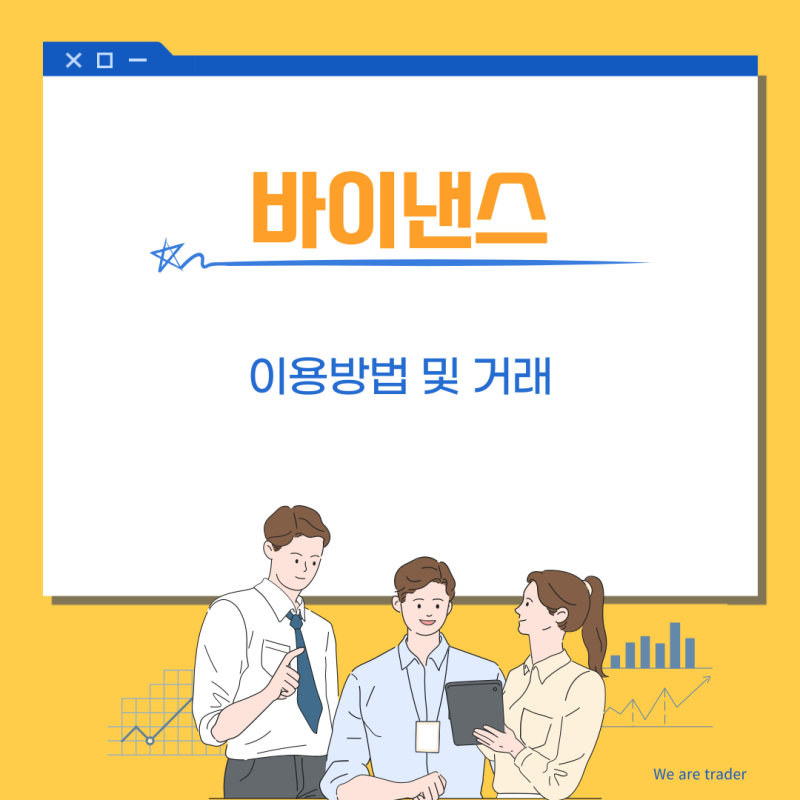
바이낸스(BINANCE)거래소 업비트 트론입금
업비트에서 바이낸스로 입금하는 방법에 대해 알아보도록 하겠습니다.
여러 가지 방법이 많지만 그중의 하나의 방법이라는 점을 참고해 주시고
요즘에는 모바일로도 거래를 많이 하니 모바일로 하는 방법에 대해 알아보도록 하겠습니다.
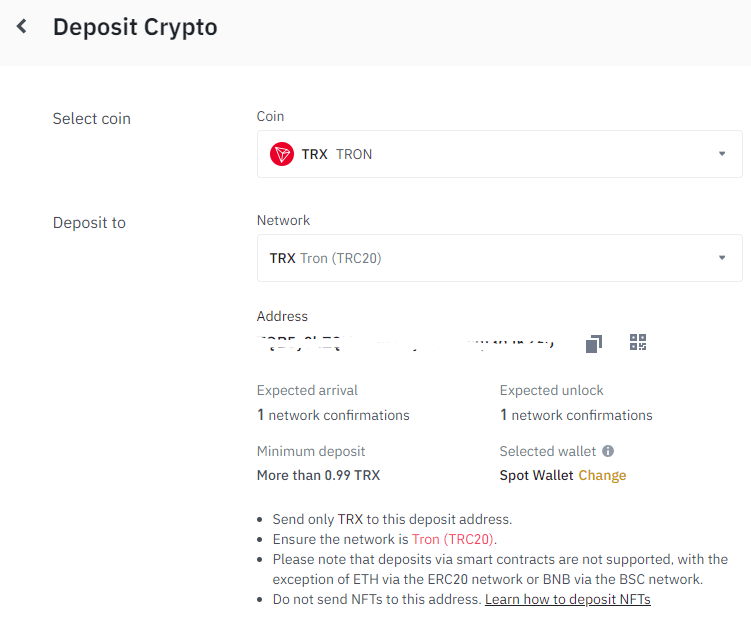
업비트에서 바이낸스로 입금하려는 금액만큼 트론 (또는 리플)을 구매합니다.
저는 트론을 이용해 설명해 보도록 하겠습니다.
리플도 많이들 이용하시더라고요.
업비트 리플 입출금 수수료
입금 수수료 : 무료
출금 수수료 : 1 XRP (약 680원)
업비트 트론 입출금 수수료
입금 수수료 : 무료
출금 수수료 : 1 TRX (약 88원)
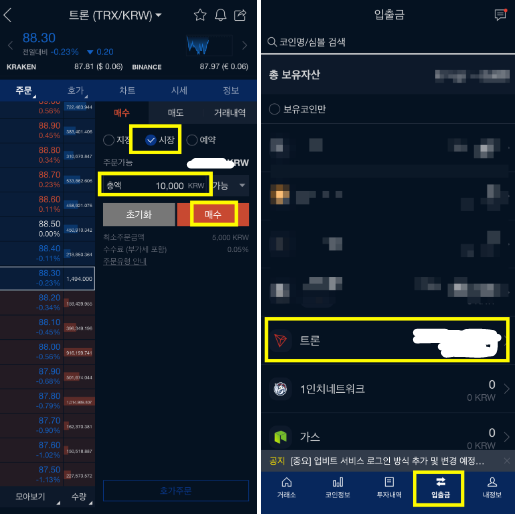
비트에서 주로 시장가로 빠르게 매수합니다.
1. 시장가 > 금액 입력 > 매수 클릭
2. 입출금 > 트론 코인 확인 및 클릭
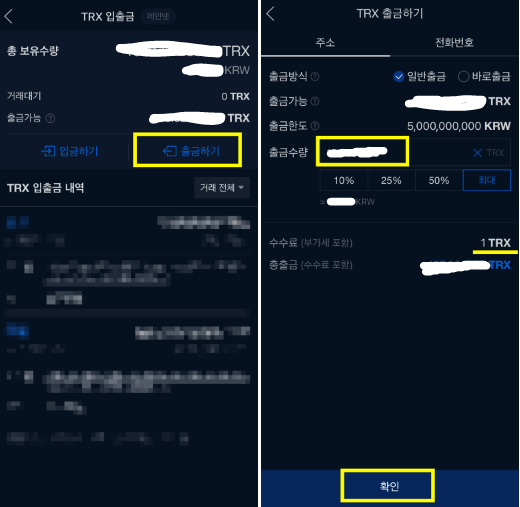
구매한 트론을 이제, 업비트 트론 계좌에서 바이낸스 트론 계좌로 출금해 보도록 하겠습니다.
업비트 트론 계좌 > 출금하기 클릭
일반 출금 > 출금 수량 입력 > 확인 클릭
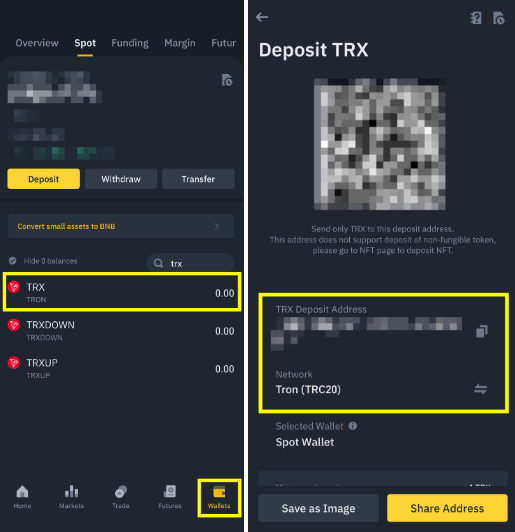
받는 사람 주소 입력을 잘해야 합니다.
혹시나 다른 주소로 출금한다면 다시 돌려받기 어렵습니다..
거액의 금액을 송금하신다면 소액으로 먼저 테스트해 보시고 추후 진행하시길 권장 드립니다.
3. 바이낸스 앱 > Wallet > TRX 클릭
4. 트론 Deposit (입금) 주소 복사 > 트론 네트워크 확인
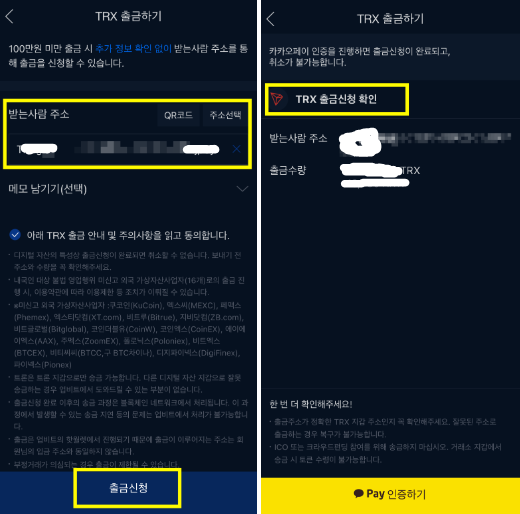
5. 업비트 받는 사람 주소에 바이낸스에서 복사한
트론 Deposit (입금) 주소를 붙여 넣고 출금 신청 클릭
6. 본인 인증을 하면 트론 출금 신청 완료
대략 완료시간은 5 ~ 10분 이내로 완료됩니다!
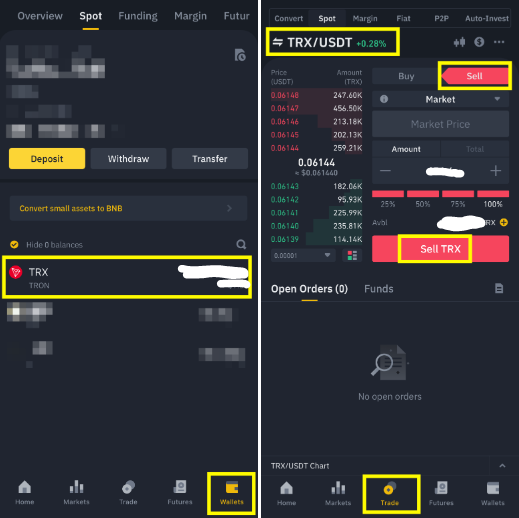
7. 바이낸스 Wallet > 입금된 트론 코인 확인
다른 코인으로 변환하셔도 되고 USDT로 바꾸시려면 TRX/USDT에서 매도하시면 됩니다.
오늘은 업비트에서 바이낸스로 입금하는 방법에 대해 알아보는 글을 작성했습니다.
코인 거래를 위한 입문 내용으로 저와 같이 크립토 초보자분들에게 도움이 되었길 바라봅니다.
이 방법이 익숙해지면 다른 거래소 등으로 보내는 방법에 대해서도 쉽게 이해가 될 것이라고 생각합니다.
▷ 바이낸스 거래소 수수료 20% 할인 가입 바로가기
바이낸스 거래소 회원가입 방법 바로가기